#135  Photoshop Actions
Photoshop Actions
Photoshop Actions lar deg automatisere handliger i Photoshop og kan spare deg for mye tid. Kort fortalt fungerer Actions slik at man trykker «Record» og så lagrer Photoshop alle de etterfølgende stegene du utfører som en Action. Når du er ferdig kan du senere trykke en knapp for å «spille av» handlingene du utførte på et annet bilde.
Først må vi åpne Actions-panelet. Dette finner vi under Window > Actions.
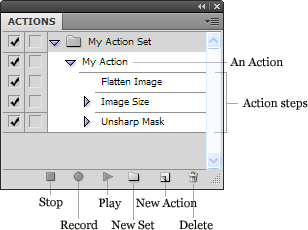
Photoshop har et action-sett kalt «Default Actions». Du kan godt prøve de, men de er ikke spesielt nyttige så jeg anbefaler å slette de.
Det første vi må gjøre er å trykke «Create New Set» (mappeikonet) for å lage et sett vi kan samle våre actions i. Her har jeg kalt min samling «My Actions»:
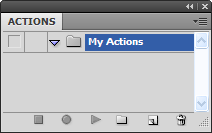
Som et eksempel skal jeg lage en Action som lagrer et bilde for bruk på skjerm/web i en bestemt størrelse (200 px bredt).
Først åpner jeg et bilde jeg vil bruke som utgangspunkt.

Med mitt Action-sett merket trykker jeg så Create New Action (ikon av et hvitt ark) og gir den et navn.
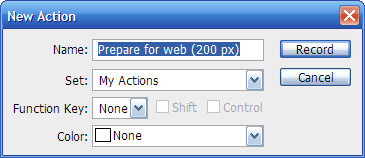
Tips: Legg merke til at man her kan tilordne en hurtigtast på en av funksjonstastene (F2-F12).
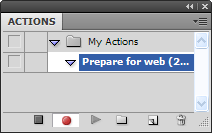
Nå lyser record-knappen og alt jeg gjør med bildet vil bli lagret i vår action. Her er mine steg:
- Image > Image Size... og jeg velger bredde 200 px.
- Zoom til 100 % for å se bedre. (Legg merke til at dette ikke blir tatt opp fordi det ikke påvirker bildet).
- Filter > Sharpen > Unsharp Mask... og velger f.eks. verdiene 100 – 0,3 – 8.
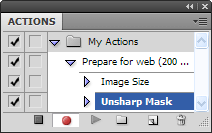
- Så velger jeg File > Save for Web & Devices... og velger JPEG, 60 % og Optimized. Trykker Save og velger mappen jeg vil at bildene skal havne i når de er ferdige. Pass på å ikke endre filnavnet!
- Så lukker jeg bildet og velger Nei på spørsmålet om å lagre.
Når jeg har utført alle stegene trykker jeg stopp-knappen. Jeg har nå en Action!
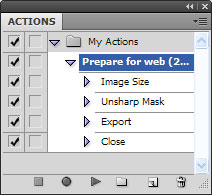
Nå åpner jeg et annet bilde. Merker min Action, og trykker «Play Selection» (Play-knappen).
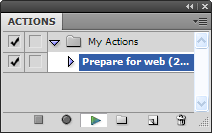
Da raser Photoshop kjemperaskt gjennom alle stegene, lagrer og lukker. Når jeg nå ser i mappen jeg anga at bildene skulle lagres i ser jeg at filene dukker opp. Jeg kan så åpne mange flere bilder og trykke Play for å gjøre det samme.



Be en Action spørre deg om input
I den tomme ruten foran et Action-steg kan du trykke for å be Photoshop spørre deg om patametre o.l. for det aktuelle steget. Har har jeg huket det av foran Export-steget (Save for Web & Devices...) slik at dialogboksen vil åpnes så jeg selv kan velge hvor og hvordan jeg vil lagre filen.
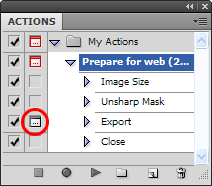
Slå av et steg
Slå av haken foran et steg hvis du ikke vil at det steget skal utføres. Her har jeg fjernet haken foran Close fordi jeg ikke vil at bildet skal lukkes når jeg er ferdig (jeg kan senere slå det på igjen):
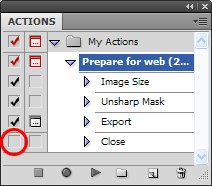
Lagre Actionsett
For å lagre et actionsett, gå til panelmenyen og velg Save Actions...
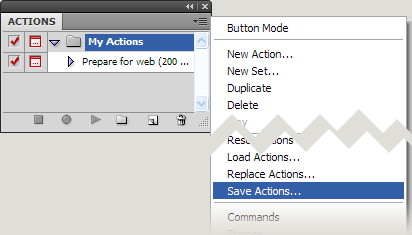
Photoshop Actionsett har filendelsen .atn ![]()
Merk at man ikke kan lagre enkeltactions, kun hele sett.
Importere Action-sett
For å enkelt hente et actionsett inn i Photoshop er det bare å dobbeltklikke på Action-filen (.atn). Den vil da automatisk dukke opp i Actions-panelet i Photoshop (du vil ikke få noen tilbakemelding utover dette).
Ideer til ting man kan automatisere med Actions:
- Forenkle vanlige oppgaver som ofte tar flere steg (for eksempel sharpening og lokal kontrastøkning).
- Legg på en kul effekt
- Legg på en bilderamme
- Legge til et eget vannmerke
- Konverter et bilde til et foretrukket fargerom, ppi og fargedybde.
Bonus-tips:
- Hvis du gjør noe feil, kan du trykke stopp, slette steget som er feil, og trykke record igjen for å fortsette.
- For å redigere et steg i en Action (for eksempel endre parametrene benyttet i et filter) bare dobbeltklikk på steget!
- Merk et vilkårlig antall bilder i Adobe Bridge og velg Tools > Photoshop > Image Processor... for å kjøre en action på mange bilder på en gang!
- Til mange av Photoshop-tipsene på denne nettsiden legger jeg ut tilhørende Actions. De kan man selv redigere og tilpasse eget bruk hvis man ønsker.
- Når man lager actions er det lurt å ta hensyn så den kan kjøres på filer med layers, andre dimensjoner, osv. uten å få feile. Dette krever litt øvelse og en del smarte triks.
- Actions fra én språkversjon av Photoshop kan få problemer i en annen da en del funksjoner og lag får andre navn (for eksempel vil en action med steget «Select Layer 'Background'» feile på en Norsk versjon av Photoshop hvor laget heter «Bakgrunn».